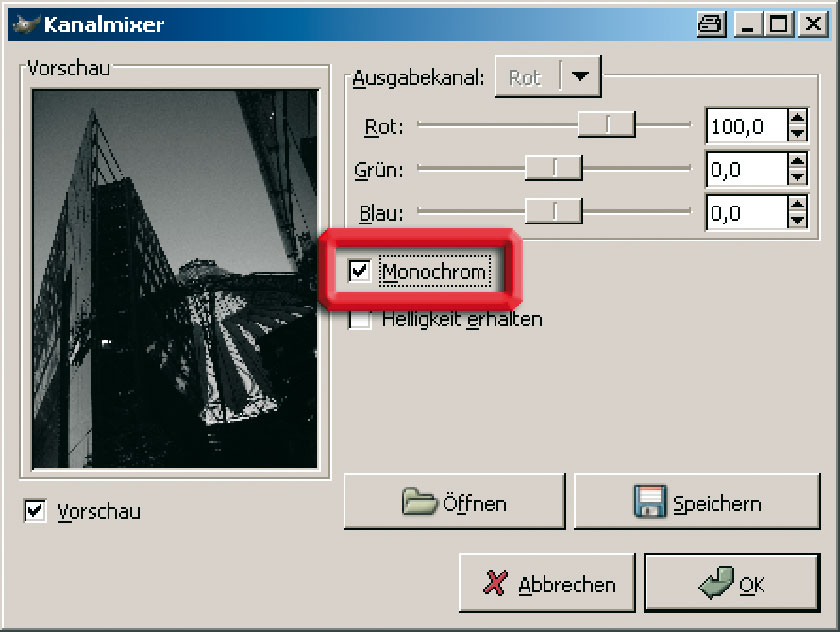Praxis

Erlesene Schattierungen aus Farbfotos ziehen
Auch an digitalen Schwarzweißfotos schätzen Fotografen den Kontrastreichtum und die Ausdruckskraft. Insbesondere in der Porträt- und Architekturfotografie nimmt dieser Klassiker nach wie vor einen großen Stellenwert ein.

Die edle Kunst, ein Farbfoto in Schwarz-Weiß umzuwandeln, sollte man nicht den stupiden Berechnungen eines Computers überlassen. Denn ein Bildbearbeitungsprogramm bietet unterschiedlich brauchbare Verfahren, die vom farbigen Original zu den Graustufenvarianten führen. Generell wirken Aufnahmen zu flau, wenn man sich auf seine Automatik verlässt. Denn im Gegensatz zum Computer, der alle RGB-Farbanteile gleich behandelt, nimmt sie das Auge unterschiedlich stark wahr – für Grün etwa ist es empfindlicher als für Rot. Nach einer automatischen Umwandlung wundert man sich daher, warum ergrautes Laub zu hell ist, wo es in Farbe noch schön satt schien.
Damit das entfärbte Foto tatsächlich unserer Wahrnehmung entspricht, muss man etwas tiefer in die Trickkiste eines Bildbearbeitungsprogramms greifen. Um es dogmatisch auf den Punkt zu bringen: Die einzig wahre Methode zur Graustufenumwandlung führt über den so genannten Kanalmixer. Nur er kann das Schattenspiel eines Gebäudes oder den Teint eines Porträts stilsicher wiedergeben.
Hilfsmittel
Nicht jedes automatische Helferlein produziert flaues Grau. Die Softwareschmiede Mediachance etwa hat mit dem kostenlosen Bworks einen verdientermaßen beliebten Klassiker geschaffen. Er wirft im Handumdrehen einen Grauschleier übers Bild, der sich vielfältig drapieren lässt. Auch Varianten in Duotone und Sepia gehören zu seinem Repertoire.
Den mächtigen Kanalmixer dagegen findet man in den meisten Bildbearbeitungsprogrammen. In Photoshop etwa praktiziert man die schwarze Kunst in „Bild – Einstellungen – Kanalmixer“, in Gimp unter „Filter – Farben – Kanalmixer“.
1. Kanalmixer öffnen
Nachdem das Foto im Programm des Vertrauens geladen ist, schreitet man zum Kanalmixer. Dort warten drei Regler darauf, mit Gefühl bedient zu werden. Sie sind für jeweils einen der drei Farbkanäle zuständig, die die gesamte Palette eines Fotos mischen. Mit ihnen lassen sich Rot, Grün oder Blau nach Belieben intensivieren.
2. Farbsättigung für Grau?
Erhöht man die Farbsättigung eines Farbkanals, verstärken sich auch seine Hell-Dunkel-Werte Nur sie ist für ein Graustufenbild interessant. Daher setzt man zuerst in der Checkbox „Monochrom“ ein Häkchen. Jetzt wird jede Änderung in den drei Farbkanälen in Grau- statt Farbwerte übersetzt.
3. Magische Zahl 100
Eine ungeschriebene Regel besagt, dass die Summe der Prozentwerte immer 100 ergeben muss, da ansonsten der Gesamteindruck des Fotos leidet – es wird verwaschen, zu hell oder zu dunkel. Beispielsweise ergeben 40 für Rot, 30 für Grün und 30 für Blau die gesuchten 100. Ebenso addieren sich -40 für Rot, 60 für Blau und 80 für Grün wiederum zu 100.
4. Alternative: Konstante
Sollte aus irgendwelchen Gründen die Rechnung nicht aufgehen, kann man in Photoshop den erforderlichen Wert 100 mit dem Regler „Konstante“ auffüllen. Allerdings ist er mit Vorsicht zu genießen, da durch starkes Aufhellen alle gewonnenen Schattierungen schnell wieder zerronnen sind.
Das richtige Maß finden
Soweit dürfte die Theorie für jeden verständlich sein. In der Praxis dagegen steht man zumeist etwas hilflos vor den Reglern, da sie keine Anhaltspunkte liefern, wie sie sinnvoll einzusetzen sind. Doch ist deren Mischung keine Alchemie. An zwei Beispielfotos aus den Bereichen Porträt und Architektur soll durchgespielt werden, wie man sie bedient. Im einen Fall sollen die Hauttöne gesättigt werden, und im anderen wollen wir den Himmel stärker vom Vordergrund abheben.
Dem durchgängig zu hellen Porträtfoto wurde mehr Kontrastreichtum verschafft, denn in der Voreinstellung ist der Teint deutlich zu blass.
Den Hautton dunkelte eine Verminderung des roten Quellkanals auf -80 ab. Der Befehl soll so übersetzt werden, wie ihn Photoshop versteht: „Mische dem Resultat weniger rote Farbe (bei Monochrom: Helligkeitsanteil) vom Original bei.“ Wenn man den Regler herunterzieht, fließt also weniger Information der Hautstellen ein, was bis zu völligem Schwarz geht. Abschließend hellten mehr Blau und Grün das Porträt wieder auf den Wert 100 auf. Allerdings ging die Operation auf Kosten der blauen Haarspange, die keinerlei Zeichnung mehr aufweist – der Preis für die satten Rottöne.
Das Hochhaus besteht vor allem aus Blautönen. Ein weiterer Grund, den Regler für Rot entschlossen auf -100 zu ziehen und das Feld den Blau- und Grüntönen zu überlassen. Mit etwas Spielerei an den Hebeln erreicht man, dass sich der Himmel deutlich vom Gebäude abhebt.
Tipps
- Einer Landschaftsaufnahme mit vielen Grüntönen wird man vermutlich Rotanteile entziehen und Grün verstärken. So verschmelzen die Grünnuancen nicht, sondern Bäume und Wiesen besitzen genügend Spielraum, um sich voneinander abzuheben.
- Das Foto eines Sonnenuntergangs dagegen verlangt intensive Rotkontraste.
- Bei unreiner Haut betont man häufig den roten Kanal, hellt also die Haut auf. So verschwinden dunkle Einsprengsel.